Å gå inkognito på en Chromebook er identisk med hvordan du åpner Chrome-nettleserens inkognitovindu på din Mac eller Windows PC. Du kan følge den tradisjonelle metoden eller bruke en smart hurtigtast på Chrome OS for å åpne et privat vindu umiddelbart. Utenom det kan du også gå inkognito på Chromebooken din ved å bruke en rask snarveimeny. Når det er sagt, la oss gå videre og sjekke ut tre måter å starte inkognitovinduet på en Chromebook.
Innholdsfortegnelse
Gå inkognito på Chromebooken din (2023)
1. Først åpner du Google Chrome på Chromebooken. Klikk deretter på menyen med tre prikker øverst til høyre og velg «Nytt inkognitovindu».
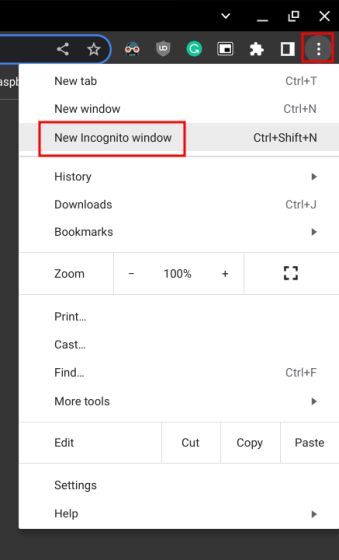
2. Dette åpner Chrome direkte i inkognitomodus på Chromebooken.

Gå inkognito på en Chromebook ved hjelp av hurtigtaster
Du kan også bruke en hurtigtast for å åpne private vinduer på Chromebooken. For dette trenger du ikke engang å åpne Chrome-nettleseren. Her er hva du må gjøre:
1. Bare trykk på «Ctrl + Shift + N»-tastene samtidig, og du vil gå inkognito umiddelbart.
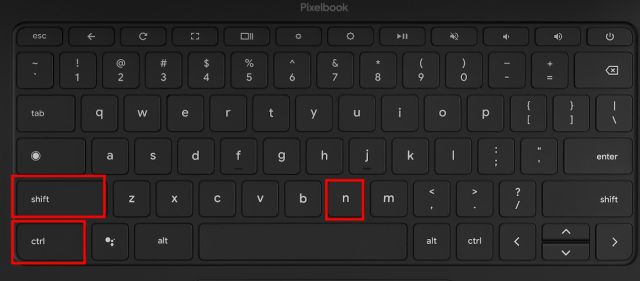
2. For å lukke inkognitovinduet ved hjelp av en hurtigtast, trykk «Ctrl + W».

Åpne inkognitovinduet på en Chromebook ved hjelp av hurtigsnarveier
1. Det er en annen rask og enkel metode for å åpne Chrome i privat modus på Chromebooken. Høyreklikk på Chrome-ikonet i hyllen (oppgavelinjen) og velg alternativet «Nytt inkognitovindu».
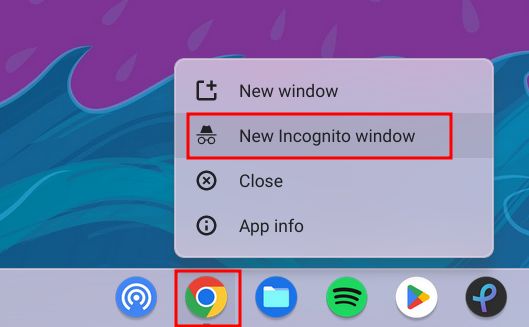
2. Og der har du det private vinduet åpent på Chromebooken din.

Deaktiver inkognitomodus på Chromebooken din
For å gå ut av inkognitomodus på Chrome OS, klikk på «Inkognito»-ikonet øverst til høyre. Klikk deretter på «Lukk inkognito» for å lukke alle de åpne fanene. Så sørg for å lagre arbeidet ditt før du avslutter.
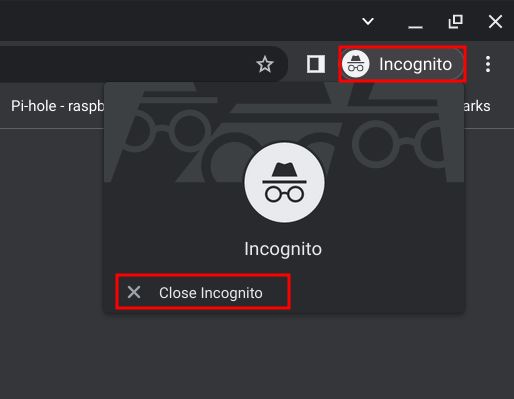
Åpne privat vindu på Chromebooken din
Så dette er hvordan du kan aktivere inkognitomodus og surfe på internett privat på Chromebooken din. Denne funksjonen er nyttig når du ikke vil at tredjepartssporere følger deg på nettet. Uansett, det er alt for denne guiden. Hvis du er ny til Chrome OS og leter etter grunnleggende ressurser for å navigere i det lette OS, har vi dekket deg. Du kan lære å slette bokmerker på en Chromebook ved å følge den tilknyttede veiledningen. I samme åndedrag, hvis du har lite lagringsplass, gå til veiledningen vår og slett filer på Chromebooken din uten problemer. Hvis du har spørsmål, gi oss beskjed i kommentarfeltet nedenfor.
